|
|
Windows Live メール(2011)で「更新が必要です。」と表示される場合の対処方法 | ||
Windows Live メール(2011)で「更新が必要です。」と表示される場合の対処方法 |
Q&A番号:014500 更新日:2013/04/09
|
Q&A番号:014500 更新日:2013/04/09 |
 | Windows Live メール(2011)で「更新が必要です。」と表示される場合の対処方法について教えてください。 |
 | Windows Live Essentialsの最新版をインストールする必要があります。 |
Windows Live Essentialsの最新版をインストールする必要があります。
操作手順
Windows Live メール(2011)を起動した際に、「更新が必要です。」と表示される場合は、Windows Live Essentialsの最新版をインストールする必要があります。
Windows Live Essentialsの最新版をインストールするには、以下の操作手順を行ってください。
Windows Live メール(2011)を起動すると、「更新が必要です。」が表示されます。
「インストール」をクリックします。「ユーザー アカウント制御」が表示されます。
「はい」をクリックします。
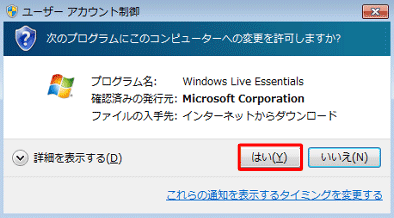
「Windows Live Essentials 2011 を更新しています」と表示されます。
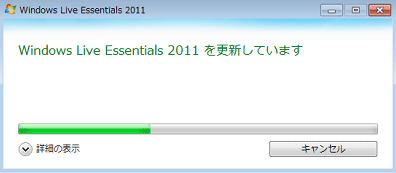
インストールが完了すると、「完了しました」と表示されます。
「今すぐ再起動」をクリックします。
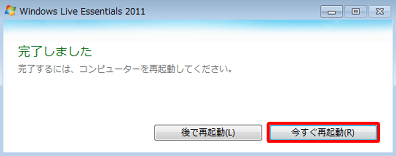
以上で操作完了です。
このQ&Aに出てきた用語
|
|
|











